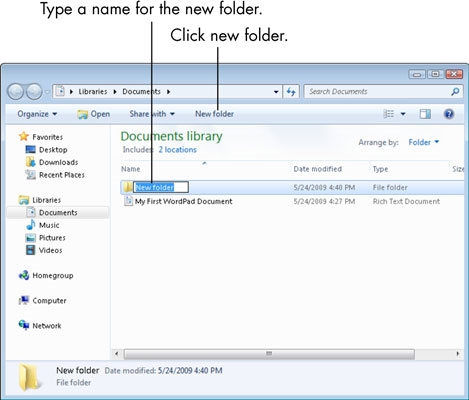لنډمهاله کارول شوي غوښتنلیکونو ته شارټ کټونه معمولا د کمپیوټر په ډیسټاپ کې موقعیت لري ، مګر ملټي میډیا فایلونه ممکن هم هلته شتون ولري. ځینې وختونه دوی د پردې ټوله ځای نیسي ، نو تاسو باید یو څه شبیه حذف کړئ. مګر د دې اصلي اقدام لپاره یو بدیل شتون لري. هر کارونکی کولی شي په ډیسټاپ کې فولډر رامینځته کړي ، دا د مناسب نوم سره لاسلیک کړي او د فایلونو برخه دې ته واړوي. مقاله به تشریح کړي چې دا څنګه وکړي.
په ډیسټاپ کې فولډر جوړ کړئ
دا پروسه خورا ساده ده او ډیر وخت نه نیسي. ډیری کاروونکو دا پخپله ترسره کول زده کړي ، ځکه چې ټولې کړنې تجربه لري. مګر هرڅوک نه پوهیږي چې د یوې دندې سرته رسولو لپاره درې مختلفې لارې شتون لري. دا د دوی په اړه دي چې موږ یې اوس خبرې کوو.
1 میتود: د کمانډ لاین
بولۍ ليکه - دا د عامل سیسټم برخه ده چې ډیری کارونکي یې حتی نه پوهیږي. د دې مرستې سره ، تاسو کولی شئ په ترتیب سره د وینډوز سره هر ډول چلن ترسره کړئ ، ترڅو چې په ډیسټاپ کې نوی فولډر رامینځته کړي هم به کار وکړي.
- چلول بولۍ ليکه. د دې کولو ترټولو اسانه لار د کړکۍ له لارې ده. "چلول"چې د کیسټروک وروسته خلاصیږي Win + r. پدې کې تاسو داخل کولو ته اړتیا لرئ
م.م.او کلیک ننوتل.نور ولولئ: په وینډوز 10 ، وینډوز 8 او وینډوز 7 کې د "کمانډ پرامپټ" پرانستلو څرنګوالی
- لاندې کمانډ دننه کړئ:
MKDIR C: کارونکي کارونکي نوم ډیسټاپ فولډر نومچیرې چې پرځای "کارن نوم" د هغه نوم نوم په ګوته کړئ چې لاندې تاسو دننه شوي یاست او پرځای یې "پوښۍ نوم" - د جوړ شوي فولډر نوم.
لاندې انځور د مثال بیلګه ښیې:
- ټک وکړئ ننوتل د قوماندې اجرا کول.
بیا وروسته ، د فولډر نوم سره چې تاسو مشخص کړی په ډیسټاپ کې ښکاري بولۍ ليکه تړل کیدی شي.
دا هم وګورئ: په وینډوز کې ډیری ځله کارول شوي د کمانډ لاین کمانډونه
2 میتود: سپړونکی
تاسو کولی شئ د عامل سیسټم د فایل مدیر په کارولو سره په ډیسټاپ کې فولډر جوړ کړئ. دلته هغه څه دي چې تاسو یې کولو ته اړتیا لرئ:
- چلول سپړونکی. د دې کولو لپاره ، یوازې په ټاسک بار کې د فولډر آیکون باندې کلیک وکړئ.
نور ولولئ: په وینډوز کې اکسپلورر څنګه چلولی شئ
- په دې کې ډیسټاپ ته لاړشئ. دا په لاندې لاره کې موقعیت لري:
ج: کارونکي کارن نوم ډیسټاپتاسو کولی شئ دې ته د فایل مدیر اړخ پینل کې د ورته نوم توکی په کلیک کولو سره هم ورشئ.
- ښي مائوس ت buttonۍ فشار کړئ (RMB) ، ځوړند کړئ جوړول او په فرعي مینیو کې توکی کلیک وکړئ پوښۍ.
تاسو کولی شئ دا کړنه د کلیدي ترکیب په کولو سره ترسره کړئ. Ctrl + شفټ + N.
- په ساحه کې د فولډر نوم دننه کړئ چې ښکاري.
- ټک وکړئ ننوتل د بشپړولو لپاره.
اوس تاسو کړکۍ بندولی شئ "سپړونکی" - نوی جوړ شوی فولډر به په ډیسټاپ کې ښکاره شي.
3 میتود: د متن مینو
دا اسانه لاره ګ toل کیږي ، ځکه چې تاسو اړتیا نلرئ د دې اجرا کولو لپاره هیڅ شی خلاص کړئ ، او ټولې کړنې د موږک په کارولو سره ترسره کیږي. دلته هغه څه دي چې تاسو یې کولو ته اړتیا لرئ:
- د ټولو مداخلې غوښتنلیک وینډوز لږولو سره ډیسټاپ ته لاړشئ.
- په هغه ځای کې RMB کلیک وکړئ چیرې چې جوړ شوی پوښی به موقعیت ولري.
- په تړاو مینو کې ، ځوړند کړئ جوړول.
- په فرعي مینیو کې چې ښکاري ، غوره یې کړئ پوښۍ.
- د پوښۍ نوم دننه کړئ او فشار ورکړئ ننوتل خوندي کول
یو نوی فولډر به په هغه ځای کې چې تاسو مشخص کړی په ډیسټاپ کې رامینځته شي.
پایله
ټولې پورتنۍ درې میتودونه په مساوي ډول کار ترلاسه کولی شي - ترڅو په کمپیوټر ډیسټاپ کې نوی فولډر رامینځته کړي. او د دې کارولو څرنګوالی په تاسو پورې اړه لري چې پریکړه وکړئ.